Jak naprawić kod błędu Tower of Fantasy 7812021
W tym artykule postaramy się rozwiązać błąd „Weryfikacja niektórych plików nie powiodła się. (7812021)”, który napotykają gracze Tower of Fantasy podczas weryfikacji plików.

Gracze Tower of Fantasy nie mogą zweryfikować uszkodzonych plików, napotykając błąd „Nie udało się zweryfikować niektórych plików. (7812021)” podczas próby zweryfikowania plików gry. Jeśli napotkasz taki błąd, możesz znaleźć rozwiązanie, postępując zgodnie z poniższymi sugestiami.
Co to jest kod błędu Tower of Fantasy 7812021?
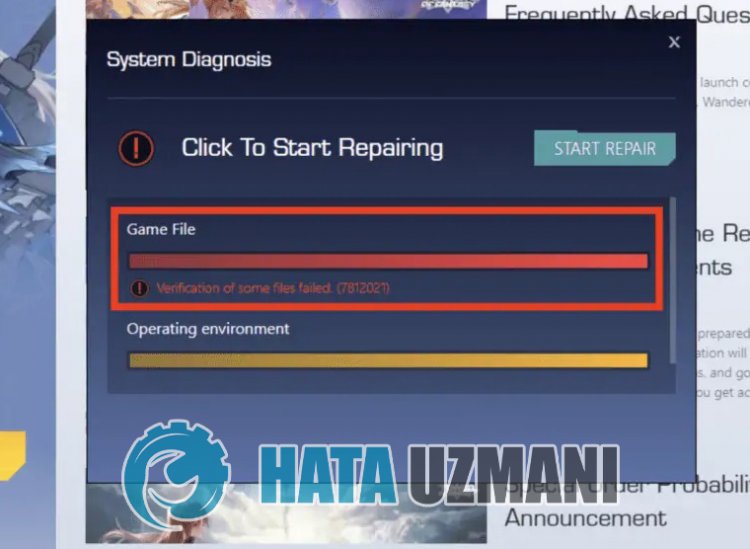
Ten błąd jest zwykle spowodowany przez pliki gry zapisane na wybranym dysku, zajmujące niewystarczającą ilość miejsca na dysku. Oczywiście taki błąd możemy napotkać nie tylko z powodu tego problemu, ale także z powodu wielu problemów. Możliwe przyczyny napotkania problemu z kodem błędu Tower of Fantasy 7812021 można wymienić w następujący sposób:
- Program antywirusowy może go blokować.
- Możesz nie mieć wystarczającejliczby dysków.
- Może występować problem ze sterownikiem graficznym.
Wymienione powyżej przyczyny mogą powodować takie problemy. W tym celu postaramy się rozwiązać problem, przedstawiając kilka sugestii.
Jak naprawić kod błędu Tower of Fantasy 7812021
Aby naprawić ten błąd, możesz znaleźć rozwiązanie problemu, postępując zgodnie z poniższymi sugestiami.
1-) Sprawdź miejsce w pamięci
Jeśli Twój komputer nie spełnia poniższych wymagań systemowych, prawdopodobnie napotkasz takie problemy. W tym celu ważne jest przestrzeganie minimalnych i zalecanych wymagań systemowych.
Minimalne wymagania systemowe
- System operacyjny: Windows 7 SP1 64-bitowy
- Procesor: Intel Core i5 lub odpowiednik
- Pamięć: 8 GB RAM
- Karta graficzna: NVIDIA GeForce GT 1030
- DirectX:Wersja 11
- Pamięć: 25 GB wolnego miejsca
Zalecane wymagania systemowe
- System operacyjny: Windows 10 64-bitowy
- Procesor: Intel Core i7
- Pamięć: 16 GB RAM
- Karta graficzna:NVIDIA GeForce GT 1060 6GB
- DirectX:Wersja 12
- Pamięć: 30 GB wolnego miejsca
2-) Wyłącz program antywirusowy
Wyłącz każdy używany program antywirusowy lub usuń go całkowicie z komputera. Jeśli używasz programu Windows Defender, wyłącz go. W tym celu;
- Wpisz „ochrona przed wirusami i zagrożeniami” na początkowym ekranie wyszukiwania i otwórz go.
- Następnie kliknij „Zarządzaj ustawieniami”.
- Wyłącz Ochronę w czasie rzeczywistym na „Wyłącz”.
Po tym wyłączmy inne zabezpieczenia plików okupu.
- Otwórz ekran startowy wyszukiwania.
- Otwórz ekran wyszukiwania, wpisując Ustawienia zabezpieczeń systemu Windows.
- Kliknij opcję Ochrona przed wirusami i zagrożeniami na ekranie, który się otworzy.
- Kliknij opcję Ochrona przed ransomware w menu.
- Wyłącz Kontrolowany dostęp do folderów na wyświetlonym ekranie.
Po wykonaniu tej operacji będziemy musieli dodać jako wyjątek pliki gry Tower of Fantasy.
- Wpisz „ochrona przed wirusami i zagrożeniami” na początkowym ekranie wyszukiwania i otwórz go.
- Ustawienia ochrony przed wirusami i zagrożeniami wybierz Zarządzaj ustawieniami,anastępnie w obszarze Wykluczenia Wyklucz wybierz dodaj lub usuń.
- Wybierz Dodaj wykluczenie,anastępnie wybierz folder Tower of Fantasy zapisany na dysku.
Po tym procesie zamknij całkowicie grę Tower of Fantasy za pomocą menedżera zadań i spróbuj ponownie uruchomić grę Tower of Fantasy. Jeśli problem będzie się powtarzał, przejdźmy do następnej sugestii.
3-) Wyłącz zapobieganie wykonywaniu danych (DEP)
Aby chronić dane w pamięci przed złośliwym oprogramowaniem, możemy wyłączyć ochronę przez wyjątek za pomocą wtyczki DEP.
- Na początkowym ekranie wyszukiwania wpisz „Dostosuj wygląd i wydajność systemu Windows” i otwórz go.
- Włącz „Zapobieganie wykonywaniu danych” w menu.
- Wybierz „Włącz funkcję DEP dla wszystkich programów i usług systemu Windows oprócz tych, które wybrałem” na wyświetlonym ekranie.
- Kliknij przycisk „Dodaj” poniżej, aby wybrać grę Tower of Fantasy i kliknij przycisk „Zastosuj”.
4-) Sprawdź ramy gry
Brak frameworków gier na twoim komputerze może powodować różne błędy w grze. Dlatego Twój komputer musi mieć aplikacje DirectX, .NET Framework, VCRedist.
- Kliknij, aby pobrać aktualną platformę .NET.
- Kliknij, aby pobrać aktualny VCRedist. (x64)
- Kliknij, aby pobrać zaktualizowany VCRedist. (x86)
- Kliknij, aby pobrać aktualny DirectX.
Po wykonaniu aktualizacji możesz ponownie uruchomić komputer, uruchomić grę i sprawdzić, czy problem nadal występuje.
5-) Napraw narzędzie graficzne
Stwierdza, że niektórzy użytkownicy rozwiązali ten błąd, korzystając z funkcji DirectX. Postępując zgodnie z tą sugestią, możemy znaleźć rozwiązanie problemu. Najpierw sprawdźmy, czy narzędzie graficzne jest zainstalowane w systemie operacyjnym Windows. Przed rozpoczęciem tego procesu, jeśli Twoja gra jest otwarta, zaleca się jej całkowite zamknięcie.
- Użyj kombinacji klawiszy „Windows + I”, aby otworzyć ustawienia systemu Windows.
- Kliknij „Aplikacje” w menu rozwijanym.
- Kliknij „Funkcje opcjonalne” w menu Aplikacje.
- Następnie wyszukaj „Narzędzia graficzne” na wyświetlonym ekranie. Jeśli wtyczka nie jest zainstalowana w Twoim systemie, możesz ją dodać, klikając „Dodaj funkcje”.

Po tym procesie będziemy musieli otworzyć funkcje DirectX.
- Wpisz „Uruchom” na początkowym ekranie wyszukiwania i otwórz go.
- Wpisz „dxcpl” na wyświetlonym ekranie i naciśnij Enter.
- Kliknij opcję „Edytujlistę” w oknie, które się otworzy.
- Kliknij trzy kropki na ekranie, który się otworzy i dodaj ścieżkę programu odpowiednio „QRSL.exe” i „tof_launcher.exe”,anastępnie naciśnij „ >OK”.
- Po tym procesie zmień opcję „Limit poziomu funkcji” w „Ustawieniach urządzenia” na „11_1”.
- Po tym procesie włącz opcję „Wymuś” w „Bezpośredniej warstwie debugowania 3d /DXGI” i wybierz „Wyłącz aktualizację poziomu funkcji > Aktywuj opcję „ i naciśnij przycisk „Zastosuj”.

Po tym procesie możesz sprawdzić, czy problem nadal występuje.
6-) Uruchom ponownie urządzenie
Cofnięcie weryfikacji plików gry może mieć miejsce, gdy dowolny program działający w tle jest zablokowany lub system operacyjny nie działa poprawnie. W tym celu możesz wyeliminować problem, ponownie uruchamiając urządzenie i czyszcząc pamięć podręczną.
Tak, przyjaciele, rozwiązaliśmy nasz problem pod tym tytułem. Jeśli problem będzie się powtarzał, możesz zapytać o wszelkie napotkane błędy, wchodząc na naszą platformę FORUM.
![Jak naprawić błąd serwera YouTube [400]?](https://www.hatauzmani.com/uploads/images/202403/image_380x226_65f1745c66570.jpg)

















